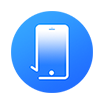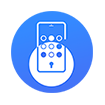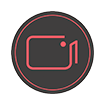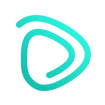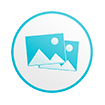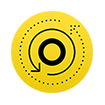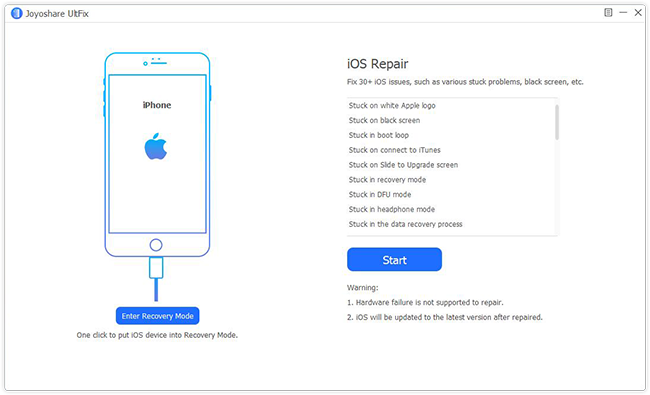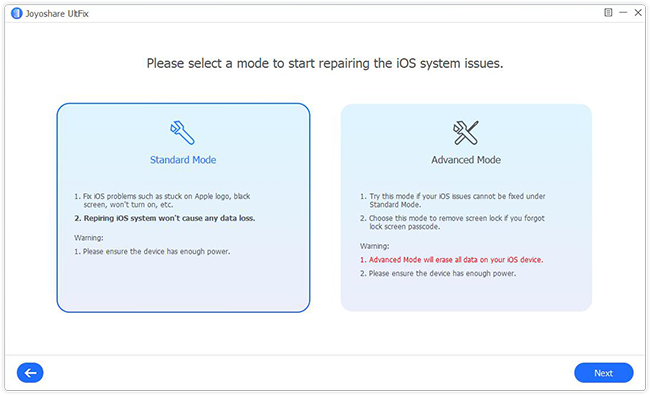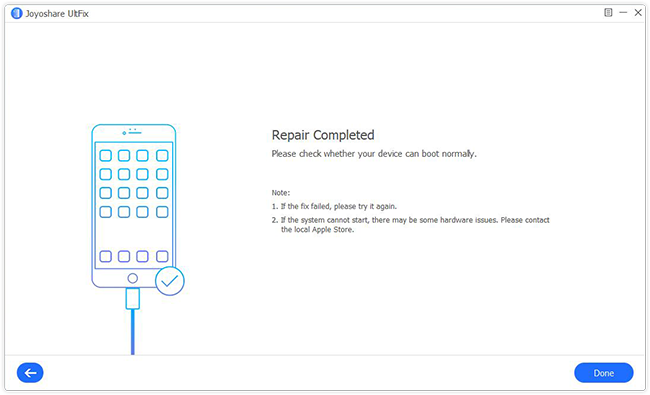Joyoshare UltFix ist in der Reparatur von iOS-Systemen bewandert und kann alle Probleme mit dem iPhone / iPad / iPod touch in wenigen Klicks beheben, wie Schwarzer Bildschirm, weißes Apple-Logo, in der Boot-Schleife stecken geblieben, iPhone eingefroren, iPad lässt sich nicht einschalten usw. Darüber hinaus wird diese iOS-Systemwiederherstellungssoftware mit Standardmodus und erweitertem Modus geliefert, um unterschiedlichen Anforderungen gerecht zu werden, sodass Sie sie je nach tatsächlicher Situation flexibel verwenden können. Jetzt ist es an der Zeit, sich professionell von Systemstörungen zu befreien. Hier können Sie Joyoshare UltFix iOS System Recovery herunterladen und auf Ihrem PC installieren:
Hinweis: Bitte beachten Sie die folgenden Punkte: 1) Hardwarefehler können nicht behoben werden. 2) iOS wird nach der Reparatur auf die neueste Version aktualisieren. 3) iOS-Geräte werden nach der Reparatur auf die nicht gejailbreakede Version aktualisiert, wenn das Gerät zuvor gejailbreaked war. 4) Das zuvor entsperrte iOS-Gerät wird nach der Reparatur wieder gesperrt.